
2020-12-21 15:24:24 • Eingereicht in: MS Word Features • Bewährte Lösungen
Ein Lesezeichen ist ein Ort und Ort, den Sie verwenden möchten, um immer wieder leicht zu finden., Im Kontext des World Wide Web ist ein Lesezeichen ein „Uniform Resource Identifier“, der zum späteren Abrufen beliebiger Speicherformate gespeichert wird. Wir haben Lesezeichen verwendet, seit wir klein waren, um einen Platz in unseren Büchern zu markieren, und jetzt versuchen wir, Lesezeichen in Word zu erstellen, um einen Platz in unserem Geschäft, College oder einfach jedem informellen Dokument zu markieren.
Lesezeichen sind ein hilfreiches Werkzeug zum Markieren bestimmter Orte in Ihrem Dokument, und heute werden wir lernen, wie Lesezeichen in Word zu machen, und wie Lesezeichen in Word zu verwenden, sowie in anderen Dateiformaten.,
Schritte zum Erstellen eines Lesezeichens in Word
Die erste Option zum Erstellen eines Lesezeichens in Word
Sie können ganz einfach beliebig viele Lesezeichen in Ihr Dokument oder Ihre Outlook-Nachricht einfügen. Ein Lesezeichen in einem Word-Dokument stellt einen Ort dar, den Sie immer wieder leicht finden möchten. Stellen Sie sicher, dass Sie jedem Lesezeichen einen eindeutigen Namen geben, damit Sie sie später leicht identifizieren und finden können. Um zu erfahren, wie Lesezeichen in Word erstellen, müssen Sie die folgenden Schritte ausführen:
1. Wählen Sie einen beliebigen Text, ein Bild oder eine andere Stelle im Dokument aus, an die Sie ein Lesezeichen einfügen möchten.
2., Gehen Sie zu “ Einfügen „und klicken Sie dann auf“Lesezeichen“.
3. Ein neues Popup-Fenster wird angezeigt, in dem Sie einen Namen Ihres Lesezeichens hinzufügen müssen. Fügen Sie den Namen unter „Lesezeichenname“ hinzu und klicken Sie dann auf „Hinzufügen“. Der Name Ihres Lesezeichens muss mit einem Buchstaben beginnen.
Nachdem Sie nun gelernt haben, Lesezeichen in Word zu erstellen und das Lesezeichen hinzuzufügen, können Sie ganz einfach mit „Strg + G“ darauf springen, um das Popup-Fenster „Gehe zu“ zu öffnen. Gehen Sie zum Feld“ Suchen und Ersetzen „und klicken Sie im Abschnitt“ Zu was gehen „auf“ Lesezeichen“. Geben Sie den Namen Ihres Lesezeichens ein.,

Die zweite Option zum Erstellen eines Lesezeichens in Word
Eine weitere Option besteht darin, Hyperlinks hinzuzufügen, die Sie zu Ihrem Lesezeichen führen. Befolgen Sie dazu folgende Schritte:
1. Wählen Sie den Text, das Bild oder irgendetwas anderes aus, das Sie als Hyperlink verwenden möchten.
2. Mit der rechten Maustaste auf Ihre Maus und wählen Sie dann „Hyperlink“.
3. Klicken Sie in der Liste „Link zu“ auf die Option „In dieses Dokument einfügen“ und wählen Sie dann das Lesezeichen aus, auf das der Link verweisen soll.,
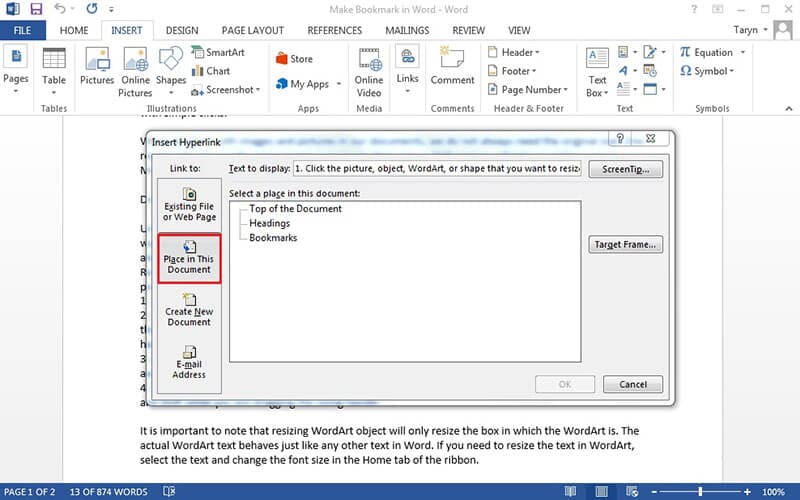
Vorteile des PDF-Formats
Word-Dokumente eignen sich hervorragend für schriftliche Dokumente. Aber hin und wieder benötigen Sie eine Datei, die von der Hardware, dem Betriebssystem und der Anwendungssoftware abhängt. Das ist, wo PDF-Dokumente nützlich sind. Im Gegensatz zu Microsoft ® Word-Dokumenten können PDF-Dokumente auf jedem Betriebssystem und auf jeder Hardware geöffnet werden und sind grundsätzlich übertragbare Dokumente, die auf mehreren Computerplattformen gemeinsam genutzt werden können. Der Hauptvorteil des PDF-Formats besteht darin, dass alle Computerbenutzer das Dokument öffnen, überprüfen, bearbeiten und drucken können.,
Heutzutage haben wir eine Fülle von PDF-Bearbeitungssoftware, die wir verwenden können. Und in ähnlicher Weise können Sie Lesezeichen in Word erstellen, Sie können Lesezeichen auch in PDF erstellen. Einige könnten sogar sagen, es ist einfacher. Eine der besseren PDF-Softwareoptionen ist PDFelement. Erfahren Sie mehr Anleitung zur Verwendung von PDFelement.
Hier sind einige der Hauptmerkmale:
- PDF-Text und-Bilder bearbeiten.
- Merge und split verschiedene dateiformate.
- Verwenden Sie Annotationswerkzeuge, um Haftnotizen hinzuzufügen, wichtigen Text hervorzuheben und Formen über Handzeichenwerkzeuge hinzuzufügen.,
- Erstellen Sie ein PDF-Dokument von Grund auf neu oder konvertieren Sie ein beliebiges Dateiformat in eine PDF-Datei.
- Wenden Sie Lesezeichen und hyperlinks) für eine bessere Organisation.

Schritte zum Erstellen eines Lesezeichens in PDF-Dokumenten
Wir haben darüber gesprochen Lesezeichen in Word erstellen, und es war ziemlich einfach. Mit PDFelement ist es auch einfach. Hier sind die Schritte:
Schritt 1. Öffnen Sie PDF
Öffnen Sie eine beliebige PDF-Datei in PDFelement, indem Sie auf die Schaltfläche „Datei öffnen…“ klicken.

Schritt 2., Erstellen Sie ein Lesezeichen in PDF
Gehen Sie zu “ Ansicht „und klicken Sie dann auf“Lesezeichen“. Das Lesezeichenfenster wird geöffnet und Sie können zu der Seite gehen, auf der Sie ein Lesezeichen hinzufügen möchten.
Wählen Sie einen Namen, mit dem Sie das Lesezeichen später leicht finden können, und richten Sie andere Vorgänge für das Lesezeichen im linken Bereich ein.

Eine weitere Option besteht darin, den Text dorthin zu verschieben, wo Sie ein Lesezeichen hinzufügen möchten, den Text oder das Bild auszuwählen und dann mit der rechten Maustaste zu klicken, um das Bedienfeld zu öffnen. Wählen Sie „Lesezeichen hinzufügen“ aus der Liste, an welcher Stelle das Lesezeichenbedienfeld geöffnet wird., Diese option funktioniert nur unter Windows.
Kostenloser Download oder jetzt PDFelement kaufen!
Kostenloser Download oder jetzt PDFelement kaufen!
Jetzt PDFelement kaufen!
Jetzt PDFelement kaufen!

Audrey Goodwin
Chefredakteur
















Schreibe einen Kommentar